换了新电脑,好久没用windows了,配置一下环境,顺便记录一下方便帮助AI小白不会浪费时间在装环境上(一星期不夸张hah)
打开命令行,然后输入 nvidia-smi,检查自己的显卡驱动
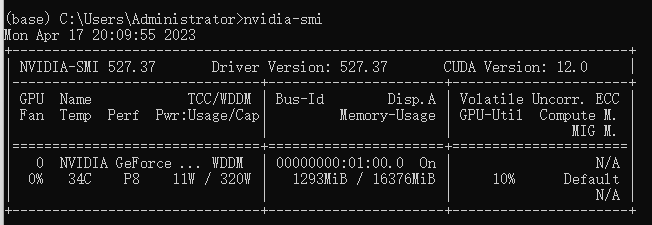
也可以通过图形界面查看
首先在找到我的电脑,右键点击选属性

选择设备管理器
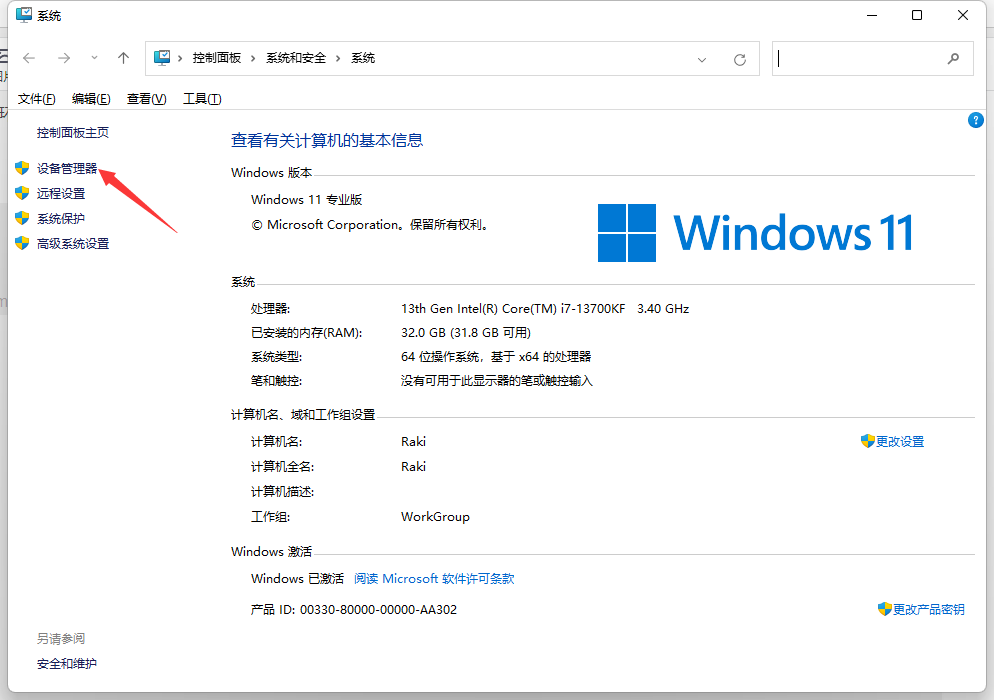
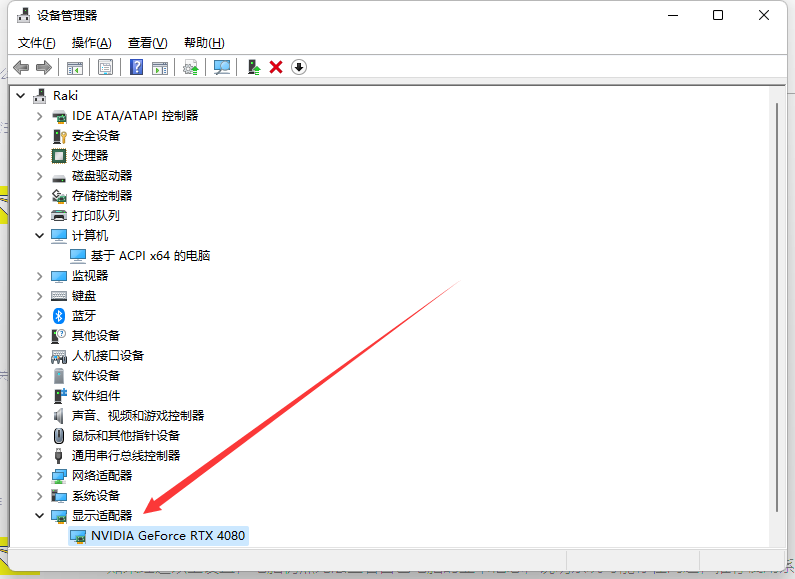
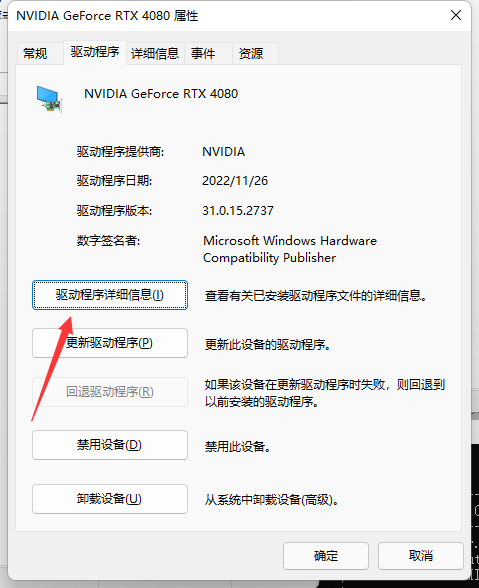
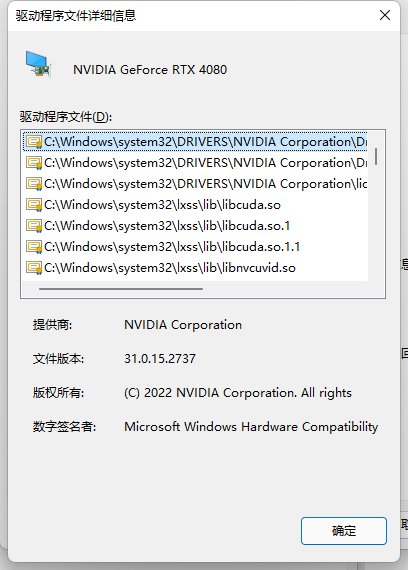
检查好了显卡之后,我们可以先安装pycharm
https://www.jetbrains.com/pycharm/
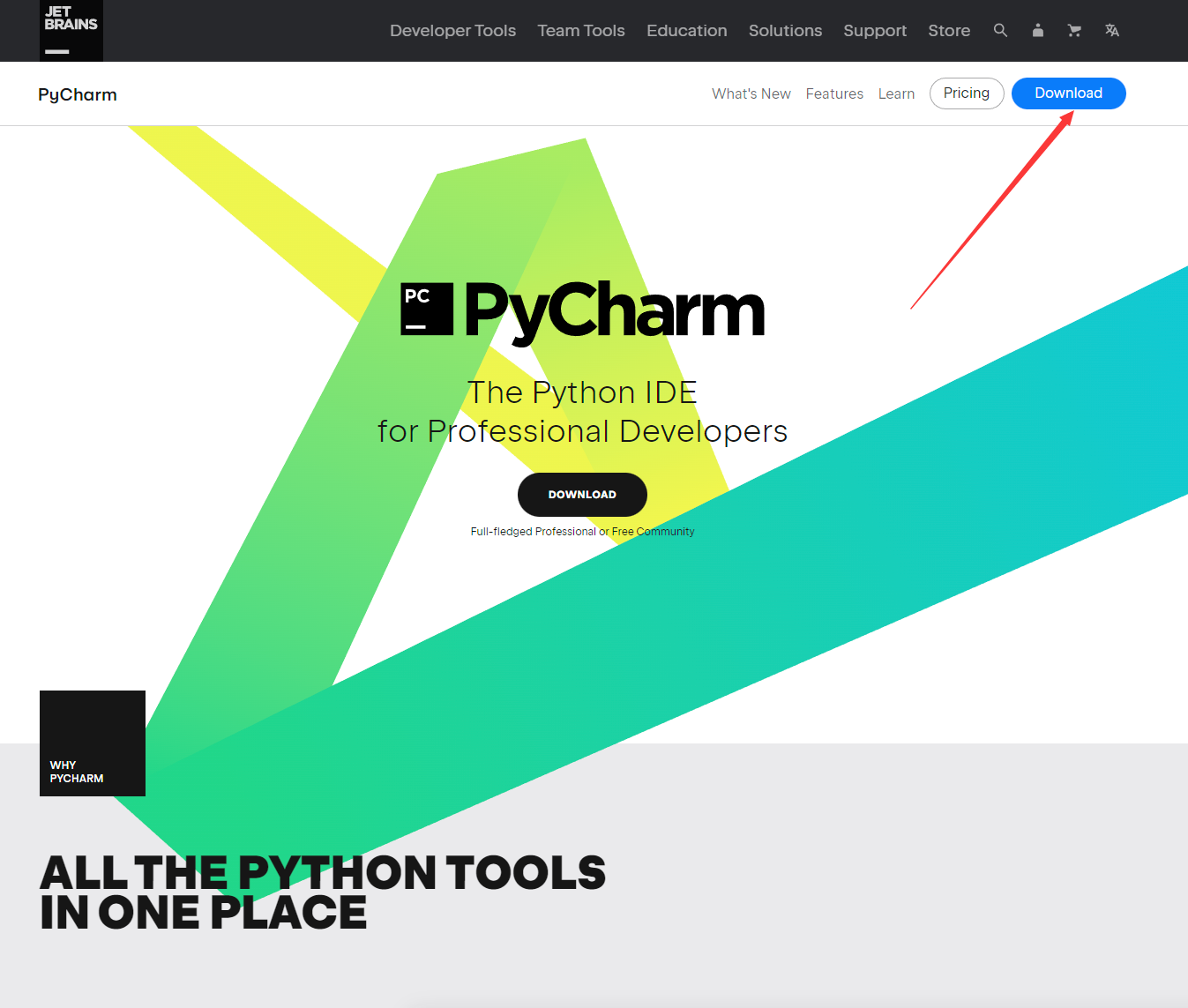
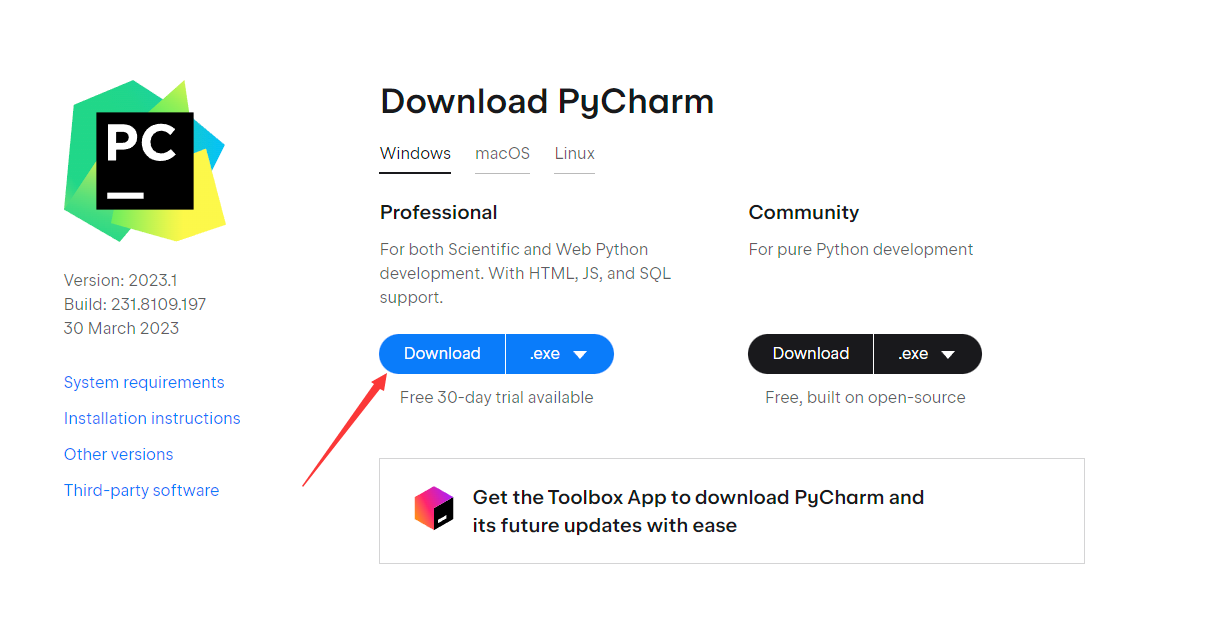
下载完之后一路勾选无脑点就好了,这样我们就配置好了pycharm,这时候我们需要python解释器和环境管理工具
anaconda
conda是一个强大的环境管理工具,可以轻松隔离掉环境,轻松打包,用docker也是一个很不错的选择,但是我们先从简单的conda开始
conda链接:https://www.anaconda.com/
既然都用windows了,那我强烈建议使用anaconda navigator,有图形界面为啥不用呢hah
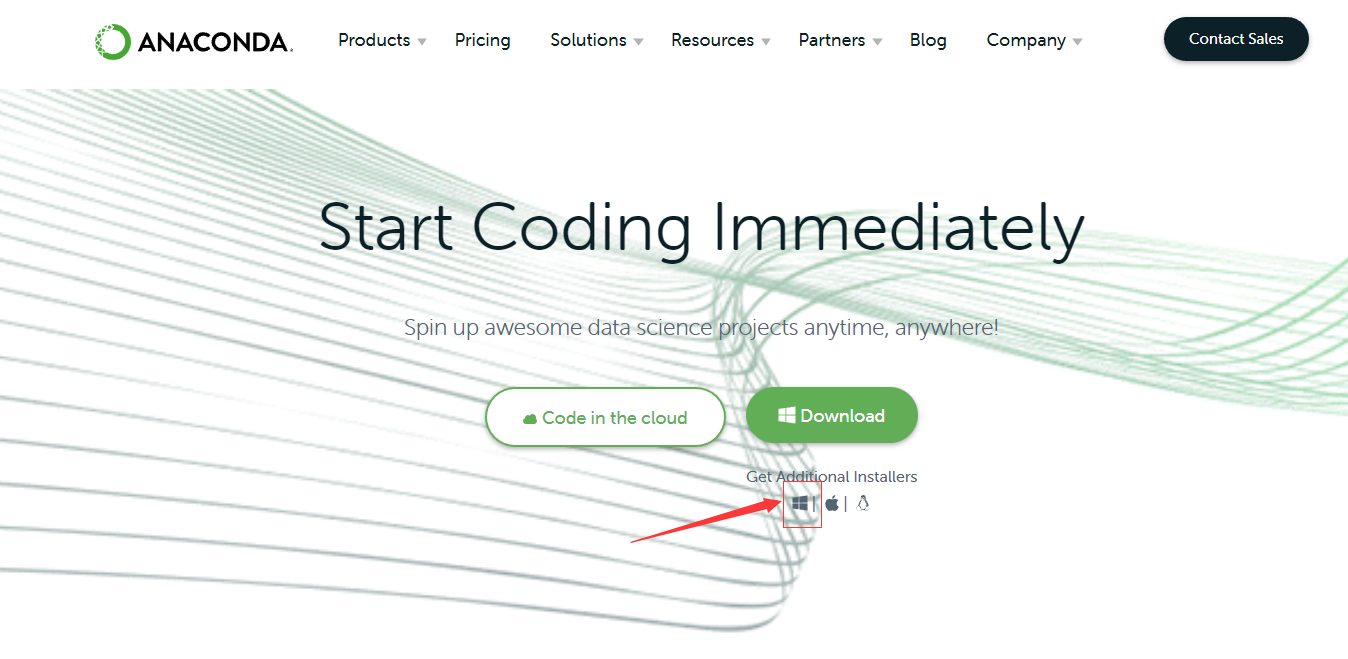
下载安装好之后,在工具栏搜索anaconda

点开anaconda navigator,就是下面这样子,可以用图形界面管理很多东西,创建环境
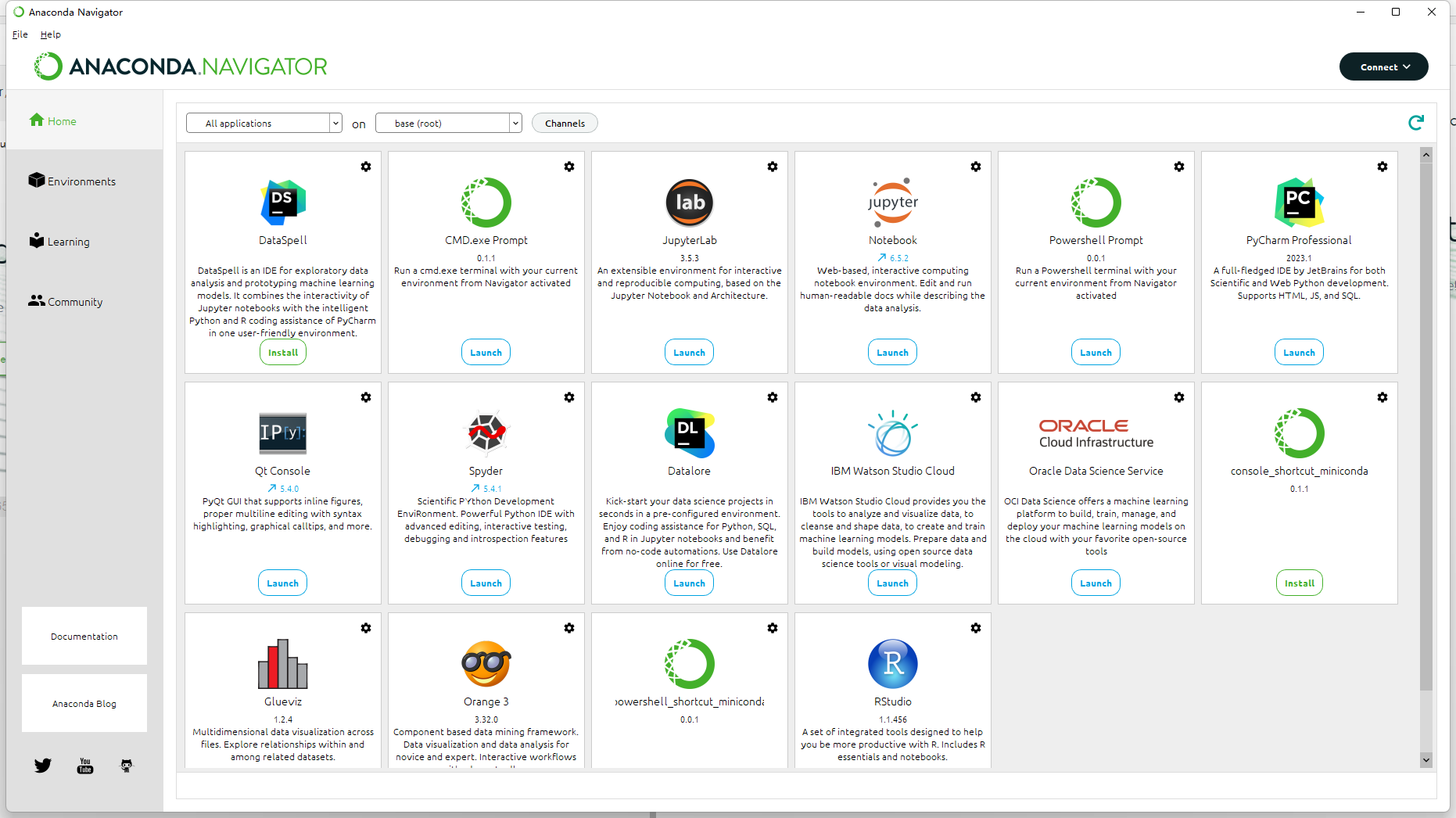
PyTorch 2.0
安装好conad之后,我们就已经有了python环境,这时候我们最后只需要安装pytorch即可
官网链接:https://pytorch.org/get-started/locally/
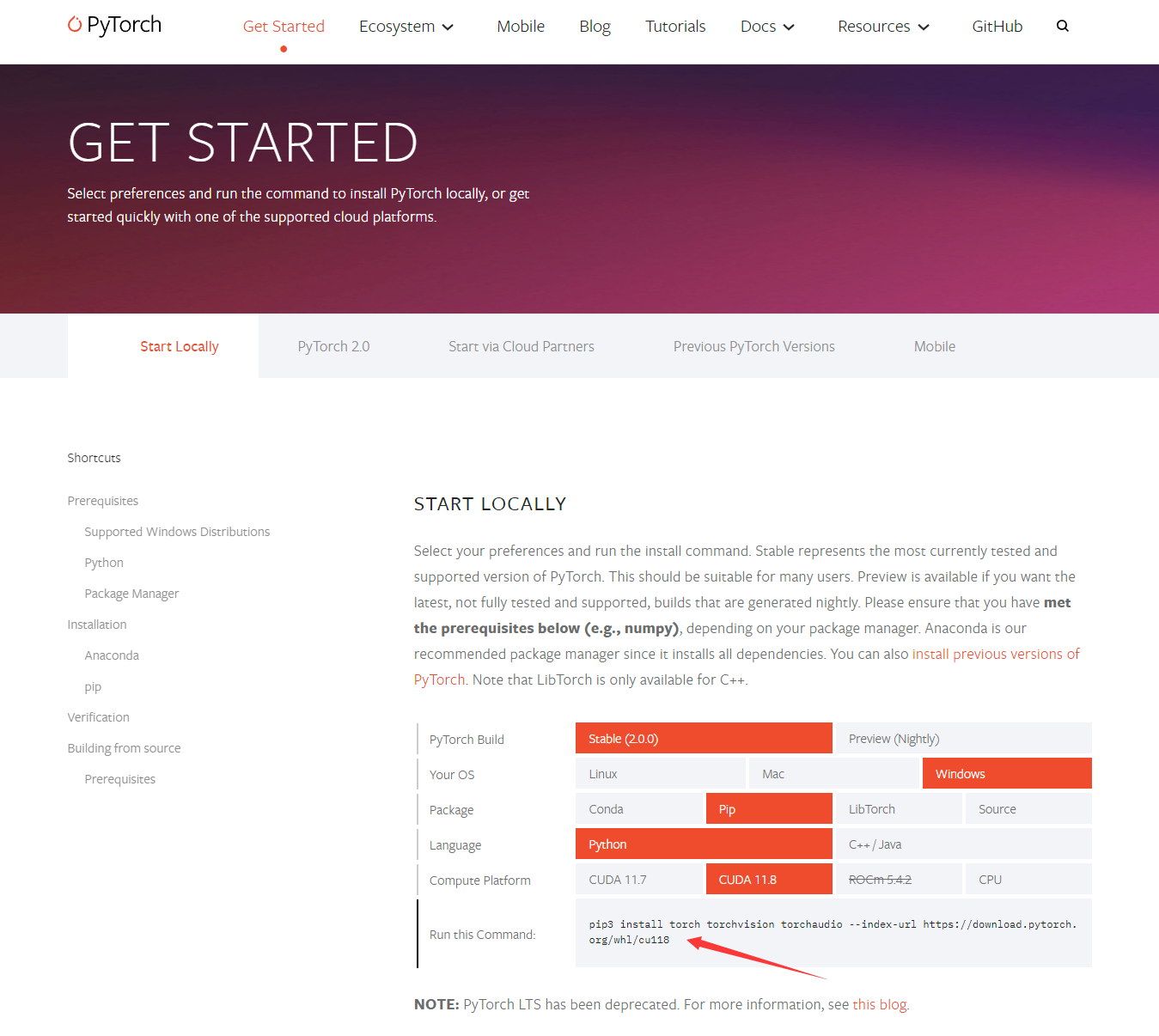
用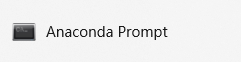 打开命令行,我们使用默认的base环境,然后复制命令运行等待下载完毕即可
打开命令行,我们使用默认的base环境,然后复制命令运行等待下载完毕即可
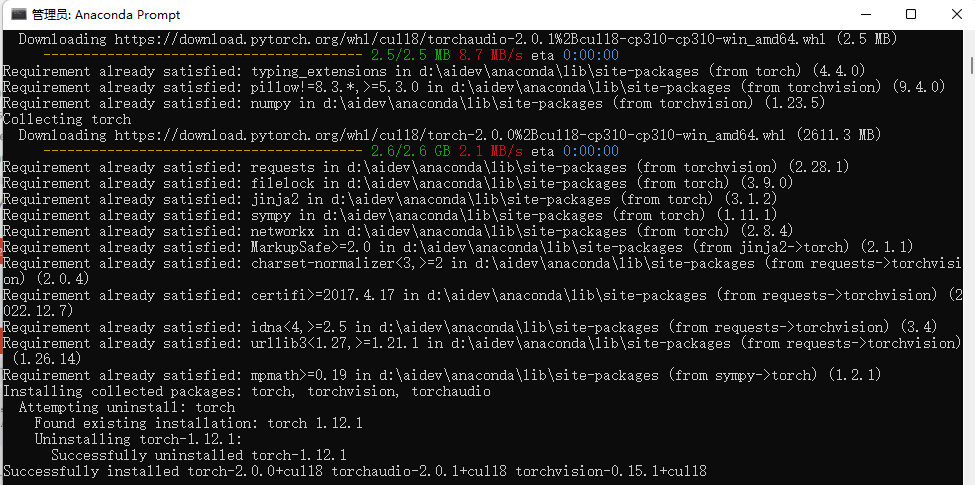
为了在pycharm里面使用jupyter,我们还需要在环境里安装一下它,只需要运行命令pip install jupyter即可
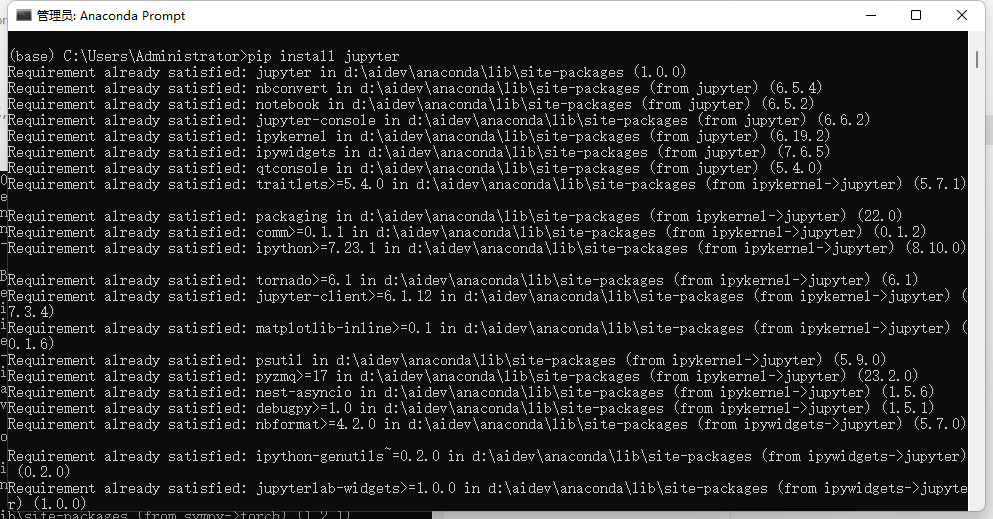
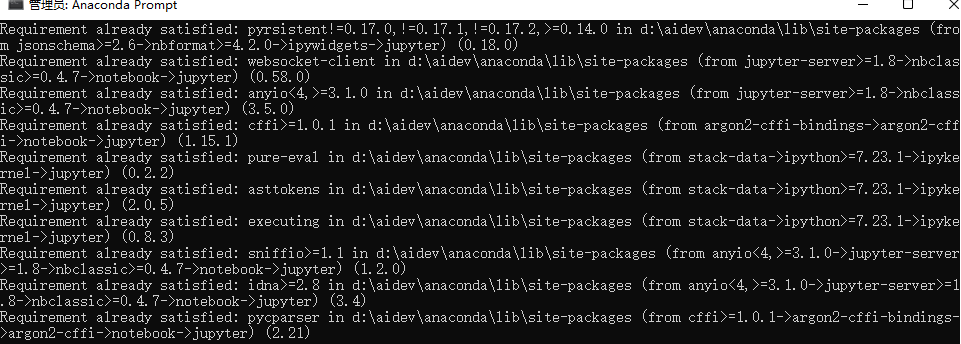
最终这样就是安装好了
Pycharm工作环境
首先我们需要为project选择工作路径
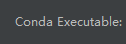 选择为:conda/_conda.exe即可,这样就配置好了Python环境
选择为:conda/_conda.exe即可,这样就配置好了Python环境
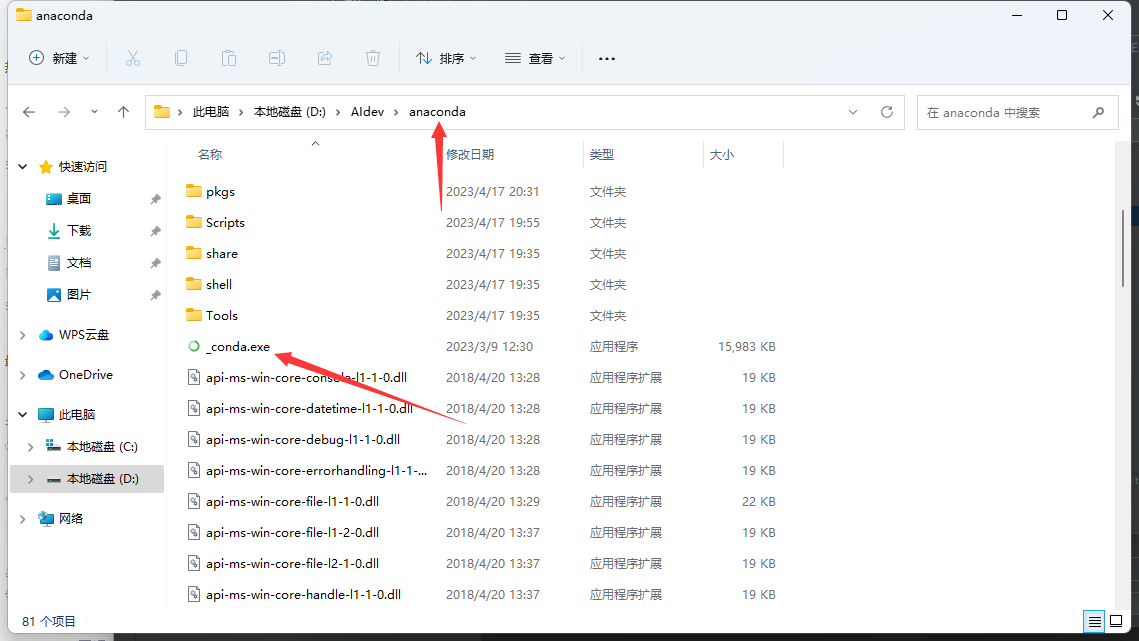
所有的工具我们都已经准备好了,现在只需要打开一个空的文件夹,我们这里取名为test
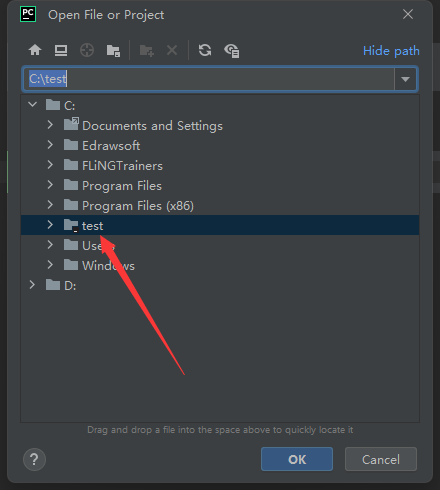
创建一个ipynb文件,然后测试pytorch和cuda是否可用
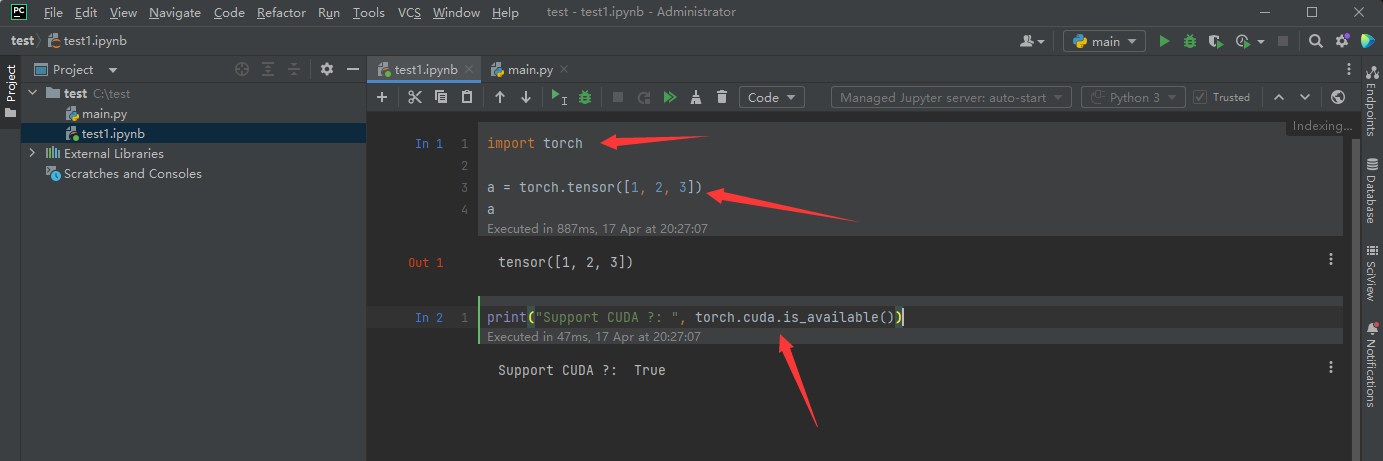
如果输出为这样的话,那么说明我们的显卡已经可用,可以开始快乐的炼丹啦~






















 2715
2715











 被折叠的 条评论
为什么被折叠?
被折叠的 条评论
为什么被折叠?








